윈도우10설치USB - USB부팅디스크 [포맷USB]
윈도우10설치USB - USB부팅디스크

안녕하세요 ^^
저도 이번에 한성컴퓨터에서 노트북을 한개 구매했답니다. 앗 그런데 이게 웬걸 윈도우10이 없더라구요. 그래서 부랴부랴 마이크로소프들에 들어가서 윈도우10 설치USB를 만들어 봤습니다. 여러분들과 함께 공유하고 싶더군요.
자! 시작해볼까요?
윈도우10 설치 USB를 만들기위한 보통 USB 한개를 준비합니다.
저는 SONY 32GB를 준비했습니다.

Windows 10 다운로드를 위해 마이크로소프트 소프트웨어 다운로드로 이동합니다.
참고로 사이트링크는 제일 아래 있으니깐 천천히 사용법 보시고 이동해서 WIN10설치USB를 만들어 봅시다.
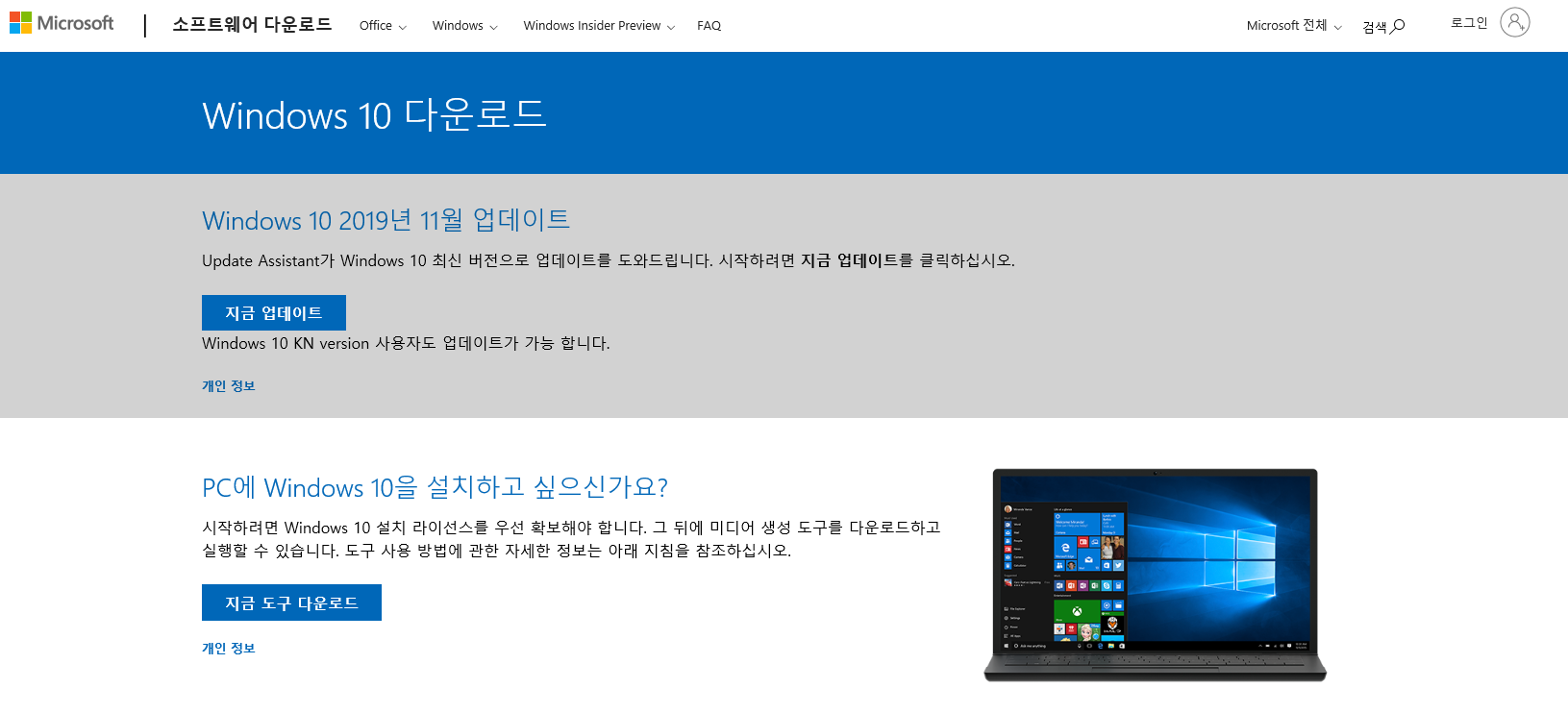
지금 도구 다운로드 버튼 클릭
하단에 실행 버튼을 클릭

몇 가지 항목을 준비하는 동안 대기

관련 통지 및 사용 조건
동의 버튼 클릭

원하는 작업을 선택하십시오
다른 PC용 설치 미디어(USB 플래시 드라이브, DVD 또는 ISO 파일) 만들기 선택
다음 버튼 클릭

언어, 아키텍처 및 버전 선택
이 PC에 권장 옵션 사용
다음 버튼 클릭

사용할 미디어선택
USB 플래시 드라이브 선택
다음 버튼 클릭

USB 플래시 드라이브 선택
처음에 준비한 USB 선택 (USB가 안보일경우 USB를 연결하고 드라이브 목록 새로 고침)
다음 버튼 클릭

Windows 10 다운로드 중
진행률 100%가 될 때 까지 대기
다음 버튼 클릭

USB 플래시 드라이브가 준비되었습니다.
마침 버튼 클릭

여기까지 보시느라 수고하셨습니다
아래 링크는 Windows 10 다운로드 링크입니다 ^^
https://www.microsoft.com/ko-kr/software-download/windows10
Windows 10 다운로드
Windows 10용 ISO 파일을 다운로드한 경우, 해당 파일은 선택한 위치에 로컬로 저장됩니다.컴퓨터에 타사 DVD 굽기 프로그램이 설치되어 있으며 해당 프로그램을 사용하여 설치 DVD를 만들려는 경우, 파일이 저장된 위치로 이동하여 ISO 파일을 두 번 클릭하거나 마우스 오른쪽 단추를 클릭하고, 다른 프로그램으로 열기를 선택하여 선호하는 해당 DVD 굽기 소프트웨어를 선택하면 프로그램을 열 수 있습니다. Windows 디스크 이미지 버너를 사용하여
www.microsoft.com
2020/04/06 - [네트워크 인터넷관리] - 윈도우10컴퓨터사양보는법[컴퓨터 사양 보는 법] - DirectX 진단 도구
윈도우10컴퓨터사양보는법[컴퓨터 사양 보는 법] - DirectX 진단 도구
윈도우10 컴퓨터 사양 보는 법 어떤 게임을 설치하기 전에 내 컴퓨터의 사양이 그 게임에 적합한가 알아보기 위해서 윈도우10에서는 DirectX 진단 도구라는 것을 제공해줍니다. DirectX 진단 도구에는 어떠한 내..
veloper.tistory.com
2020/04/04 - [네트워크 인터넷관리] - 윈도우10기본브라우저 [익스플로러 기본 설정]
윈도우10기본브라우저 [익스플로러 기본 설정]
윈도우10기본브라우저 [익스플로러 기본 설정] 바탕화면에 있는 특정 사이트 바로가기를 클릭 했는데 인터넷 익스플로어(엣지)나 크롬, 파이어폭스 등 원치 않는 프로그램으로 실행될때가 있다. 기본 인터넷 익스..
veloper.tistory.com
'네트워크 인터넷관리' 카테고리의 다른 글
| 전원 옵션 관리 설정 - 윈도우10 (0) | 2020.04.20 |
|---|---|
| 초간단 윈도우10정품인증 따라해보기 (0) | 2020.04.10 |
| 윈도우10 제어판 프로그램 제거 완전정복! (1) | 2020.04.08 |
| 윈도우10컴퓨터사양보는법[컴퓨터 사양 보는 법] - DirectX 진단 도구 (0) | 2020.04.06 |
| 윈도우10기본브라우저 [익스플로러 기본 설정] (0) | 2020.04.04 |






